4 hyödyllistä työkalua videoiden muokkaamiseen helposti
iOS-käyttäjänä voit kätevästi muokata videota iPhonessa tai iPadissa sen sisäänrakennettujen muokkausominaisuuksien avulla. Entä jos käytät Android-laitetta ja haluat muokata videoita jakamiselle? Mitä videonmuokkaussovellusta kannattaa käyttää?
Markkinoilla on tarjolla monia videoeditoreja, jotka voivat auttaa sinua muokkaamaan videoitasi. Itse asiassa monet sosiaaliset sovellukset ja videonjakoalustat, kuten TikTok ja YouTube, tarjoavat sinulle joitain perusmuokkaustoimintoja. Tämä viesti suosittelee 4 hyödyllistä työkalua videoiden muokkaamiseen iPhonessa, Android-puhelimessa, Windows PC:ssä, Macissa ja verkossa.
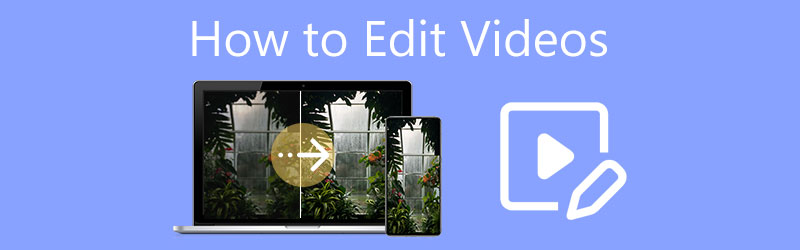
- OPAS LIST
- Osa 1. Helppo tapa muokata videoita tietokoneella
- Osa 2. Muokkaa videoita iPhonessa ja iPadissa
- Osa 3. Muokkaa videota Android-puhelimella
- Osa 4. Muokkaa videoita verkossa
- Osa 5. Usein kysytyt kysymykset videoiden muokkaamisesta
Osa 1. Helppo tapa muokata videoitasi Windows PC:ssä ja Macissa
Jos haluat muokata videoita tietokoneella, sinun tulee käyttää monipuolista videonmuokkaus- ja muunnosohjelmistoa, Video Converter Ultimate. Se on suunniteltu monilla yleisesti käytetyillä muokkausominaisuuksilla, kuten trimmaus, rajaus, kiertäminen, yhdistäminen, tehosteiden säätäminen, laadun parantaminen, vesileiman lisääminen, suodattimien lisääminen ja paljon muuta. Kaikki suosittuja video- ja äänimuotoja tuetaan, kuten MP4, FLV, AVI, MOV, MKV, WMV, VOB, M4V, M4A, MP3, AAC, FLAC, APE ja muut.
Tämä tehokas videoeditori on yhteensopiva sekä Windows 11/10/8/7 PC:n että Macin kanssa. Valitse oikea versio järjestelmäsi perusteella ja asenna se sitten ilmaiseksi tietokoneellesi.
Videon muokkaaminen Video Converter Ultimate -sovelluksella
Kun siirryt tähän videoeditoriin, näet sen neljä keskeistä ominaisuutta, Muunnin, MV, Kollaasi, ja Työkalulaatikko. Useimpia muokkaustoimintoja varten voit käyttää niitä suoraan muuntimen alta.

Napsauta keskiosassa olevaa suurta + -kuvaketta selataksesi ja tuodaksesi videotiedostosi. Täällä voit lisätä ja muokata useita videoita kerralla. Voit muokata videotasi napsauttamalla Muokata kuvake. Sen vieressä näet Leikata ja Paranna videota kuvakkeet. Jos haluat yhdistää videoita, voit yksinkertaisesti valita Yhdistä yhdeksi tiedostoksi laatikko.

Päävideon muokkausikkunassa voit käyttää Kierrä ja rajaa, Tehoste ja suodatin, Vesileima, Audio, ja Tekstitys muokata videota helposti.

Jos haluat tehdä videokollaasin, voit käyttää Kollaasi ominaisuus. Se tarjoaa sinulle monia malleja, joiden avulla voit luoda jaetun näytön videoita. Videota editoidessasi voit käyttää siihen suodattimia, lisätä videoon taustamusiikkia ja tehdä muita toimintoja tarpeidesi mukaan.

Työkalulaatikko kerää monia hyödyllisiä työkaluja videotiedoston muokkaamiseen ja optimointiin. Aiheeseen liittyvän työkalun avulla voit esimerkiksi pakata videota, muokata median metatietoja, tehdä GIF-tiedostoja, muuntaa 2D:stä 3D:ksi, poistaa vesileiman videosta, muuttaa videon toistonopeutta, kääntää videota ja paljon muuta.

Tämä helppokäyttöinen videoeditori tarjoaa myös erilaisia luokkia, joiden avulla voit viedä videosi. Löydät helposti sopivan tulostusmuodon liittyvästä luokasta, kuten YouTube, Vimeo, Facebook, TikTok, Instagram, Amazon, Video, Audio tai Device. Vielä tärkeämpää on, että se varmistaa, että laatu ei menetä muokkauksen ja muuntamisen aikana.
Osa 2. Videoiden muokkaaminen iPhonessa ja iPadissa
Kuten edellä mainittiin, iOS sisältää joitain perusmuokkausominaisuuksia, joiden avulla voit muokata videoitasi suoraan iPhonessa tai iPadissa. Tässä osassa opastamme sinua käyttämään sisäänrakennettua videoeditoria.
Avaa iPhonessa tai iPadissa Kuvat sovellus löytääksesi videon, jota haluat muokata. Avaa video ja napauta Muokata oikeassa yläkulmassa voit käyttää näitä iOS:ssä suunniteltuja sisäänrakennettuja muokkausominaisuuksia.
iOS tarjoaa rajaus/kierto, leikkaus, suodattimet ja joitain säätövaihtoehtoja. Joten kun haluat muokata videota, voit käyttää sitä napauttamalla siihen liittyvää kuvaketta.
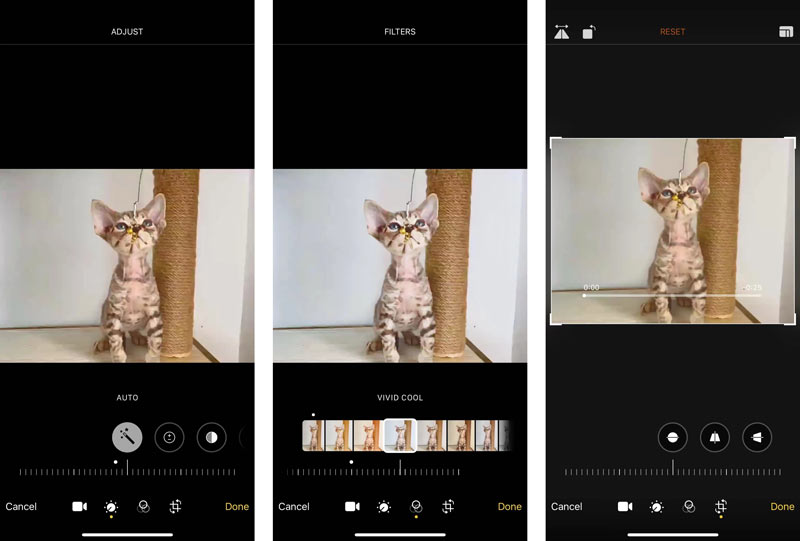
Sisäänrakennetun iOS-videoeditorin lisäksi voit myös käyttää iMovie-ohjelmaa videoiden ilmaiseen muokkaamiseen iPhonessa, iPadissa tai Macissa. Suhteellisesti sanottuna iMovie voi tarjota sinulle enemmän muokkaustoimintoja videon muokkaamiseen.
Osa 3. Videon muokkaaminen Android-puhelimellasi
Androidissa ei ole sisäänrakennettua videoeditoria. Joten Android-käyttäjänä sinun on löydettävä kolmannen osapuolen sovellus videoiden muokkaamiseen Android-laitteella. Jos päätät tallentaa valokuvasi ja videosi Google-kuvat, voit käyttää sitä videoiden muokkaamiseen helposti. Sinun pitäisi tietää se; Tämä sovellus tarjoaa myös iOS-version, jota voit käyttää iPhonessa tai iPadissa.
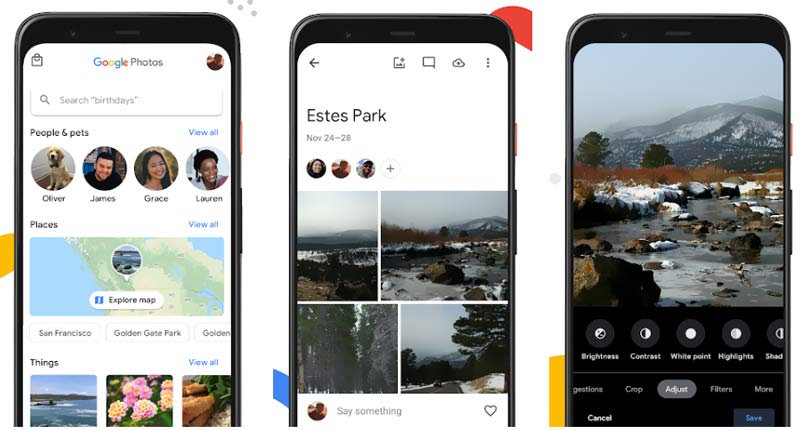
Voit siirtyä Google Play Kauppaan asentaaksesi Google Kuvat -sovelluksen Android-puhelimeesi ilmaiseksi. Sinun on kirjauduttava sisään Google-tilillä ja annettava Google Kuville valtuudet käyttää videoitasi. Tämän jälkeen voit avata videon sovelluksessa ja muokata sitä.
Google Kuvissa on monia usein käytettyjä muokkaustoimintoja, kuten Trim, Mykistä, Vakauta, Rajaa, Kierrä, Säädä tehostetta, Lisää suodatin, Piirrä tai korosta video ja paljon muuta. Voit avata videon ja käyttää sitä napauttamalla Muokkaa-painiketta.
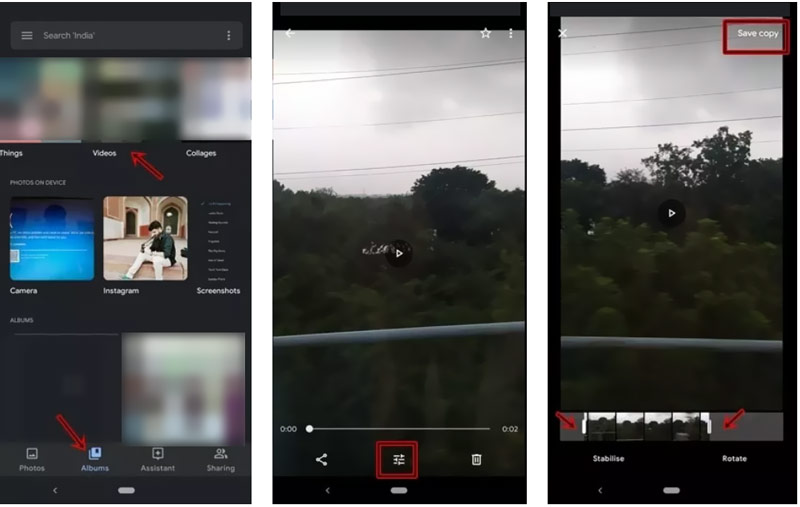
Google Play Kaupassa on monia muita Android-videonmuokkaussovelluksia. Voit mennä sinne, etsiä ja asentaa sen sitten Android-puhelimeesi muokataksesi videoita.
Osa 4. Videon muokkaaminen ilmaiseksi online-editorien avulla
Kun haluat muokata pientä videoleikettä, online-videoeditori voi olla hyvä vaihtoehto. Kun etsit Internetistä videon muokkaamista, voit helposti saada monia suosituksia, jotka on linkitetty ilmaiseen online-videonmuokkausohjelmaan tai -tekijään. Jotkut suositut, kuten Clideo, Kapwing ja Adobe Creative Cloud Express, voivat auttaa sinua muokkaamaan videota helposti verkkoselaimella. Tässä otamme kaikki varusteet Kapwing esimerkkinä, joka näyttää, kuinka voit muokata videota ilmaiseksi verkossa.
Siirry selaimellasi, kuten Chrome, Firefox, IE, Edge, Yahoo tai Safari, Kapwingin viralliselle sivustolle ja napsauta sitten Aloittaa -painiketta. Tämän vaiheen aikana sinun on kirjauduttava sisään tiliisi jatkaaksesi.
Klikkaa Lisää media -painiketta ladataksesi videotiedoston. Lataamisen jälkeen voit napsauttaa sitä ladataksesi sen aikajanalle muokkausta varten. Esikatseluikkunan oikealla puolella voit käyttää erilaisia muokkausominaisuuksia, kuten leikkausta, säätöä, rajausta, tehosteita, siirtymiä ja paljon muuta. Voit käyttää niitä videon muokkaamiseen helposti.
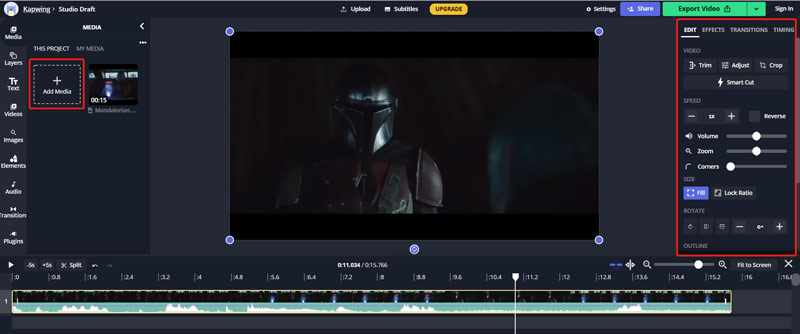
Osa 5. Usein kysytyt kysymykset videoiden muokkaamisesta
1. Kuinka muokkaat videoita YouTube-jakamista varten?
Voit käyttää yllä olevia suositeltuja videonmuokkausohjelmia videon muokkaamiseen ja sen lataamiseen YouTubeen. Voit myös käyttää sen sisäänrakennettua editoria YouTube-videon suoraan muokkaamiseen. Voit siirtyä YouTube Studioon ja kirjautua sisään tilillesi. Valitse vasemmanpuoleisesta valikosta Sisältö, valitse video, jota haluat muokata, ja napsauta sitten vasemmanpuoleisesta valikosta Editori. Sen jälkeen voit käyttää näitä perusmuokkaustoimintoja YouTube-videon muokkaamiseen.
2. Voinko muokata videota suoraan TikTokissa?
Joo. Voit avata TikTok-sovelluksen ja napauttaa +-painiketta tallentaaksesi videon tai ladataksesi olemassa olevan videon. Sitten voit käyttää sen tarjoamia muokkausominaisuuksia muokataksesi videota haluamallasi tavalla.
3. Kuinka voin muokata videota ilmaiseksi Windows 10:ssä?
Windows 10- tai Windows 11 -tietokoneessa voit luottaa sen esiasennettuun Video Editor -sovellukseen videoiden ilmaiseen editointiin. Voit avata videosi Kuvat-sovelluksella ja sitten muokata videota videonmuokkausohjelmalla.
Johtopäätös
Ennen sinua muokata videota, sinun tulee selvittää, mitä muokkausominaisuuksia tarvitset, ja valita sitten sopiva videonmuokkausohjelma sen perusteella. Voit valita haluamasi videonmuokkausohjelman yllä olevista suosituksista ja käyttää sitä videoiden muokkaamiseen helposti.
Mitä mieltä olet tästä postauksesta? Klikkaa arvostellaksesi tätä viestiä.
Erinomainen
Arvosana: 4.5 / 5 (perustuu 132 äänet)
Etsi lisää ratkaisuja
Kollaasivideo – 4 videokollaasisovellusta kollaasivideoiden tekemiseen Lisää musiikkia videoon iPhonessa, Androidissa, tietokoneessa ja verkossa Pakkaa video verkkoon, sähköpostiin, Discordiin, WhatsAppiin tai YouTubeen Kuinka tehdä GIF 5 parhaalla valokuva-/video-GIF-muuntimella Käänteinen video – Kääntää video iPhonessa/Androidissa/tietokoneessa Videon nopeuttaminen iPhonessa, Androidissa, verkossa ja Macissa/PC:ssäSuhteellisia artikkeleita
- Editoi videota
- Collage Video 4 -videokollaasisovellukset kollaasivideoiden tekemiseen
- 5 tapaa rajata video
- 3 eri tapaa lisätä tekstityksiä videoon
- Pakkaa video verkkoon, sähköpostiin, Discordiin, WhatsAppiin tai YouTubeen
- 5 tapaa kelata videota eteenpäin tai nopeuttaa sitä
- Kuinka muokata hidastettua videota
- Videon leikkaaminen
- Suodattimen lisääminen ja laittaminen videoon
- Kuinka kirkastaa videota videoeditorilla tai videosoittimella oikein
- 8 parasta videoeditointisovellusta Mac-käyttäjille



